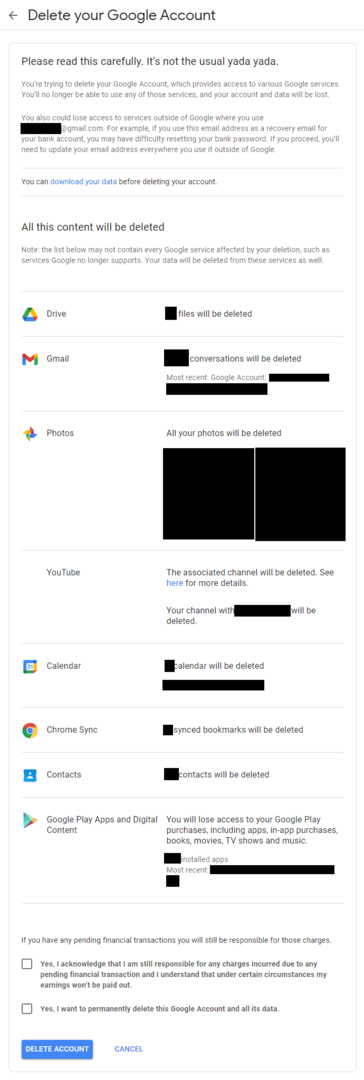Со временем вы, вероятно, создадите несколько учетных записей на веб-сайтах в Интернете. Учитывая масштабы ассортимента продуктов Google, вполне вероятно, что у вас уже есть аккаунт. Даже если вы когда-либо используете только одну службу Google, ваша учетная запись работает и действительна для всей инфраструктуры Google.
Если вам не нравится Google или вы просто не хотите больше пользоваться его услугами, вы можете закрыть свой аккаунт. К счастью, сделать это довольно просто. Во-первых, вам нужно щелкнуть значок с девятью точками в правом верхнем углу большинства страниц Google, а затем щелкнуть параметр «Учетная запись» в верхнем левом углу. На странице учетной записи перейдите на вкладку «Данные и персонализация», затем прокрутите вниз до «Загрузить, удалить или составить план для ваших данных »и нажмите на нижнюю опцию« Удалить службу или ваш учетная запись".
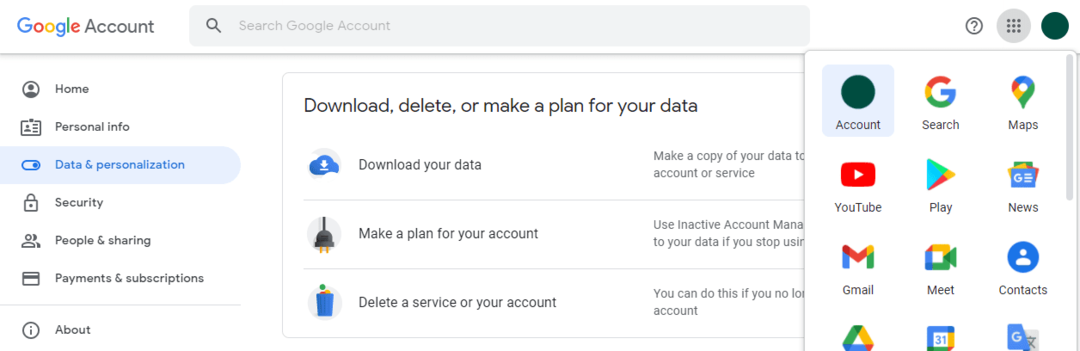
Теперь вы можете выбрать между удалением службы из своей учетной записи Google и удалением всей учетной записи. Если вы хотите продолжать использовать определенную службу, но не нуждаетесь в других, вы можете нажать «Удалить службу». Если вместо этого вы хотите удалить всю свою учетную запись, вы можете нажать «Удалить свою учетную запись». Какой бы вариант вы ни выбрали, вам потребуется повторно пройти аутентификацию, чтобы продолжить процесс.
Удаление услуги
Если вы хотите удалить службу, вам будет представлен список служб Google, которые вы используете в своей учетной записи. Вверху страницы имеется ссылка для загрузки ваших данных, если вы хотите загрузить копию любой информации перед тем, как отправиться. После того, как вы загрузили все данные, которые хотите сохранить, нажмите значок корзины рядом с сервисом, который хотите удалить.
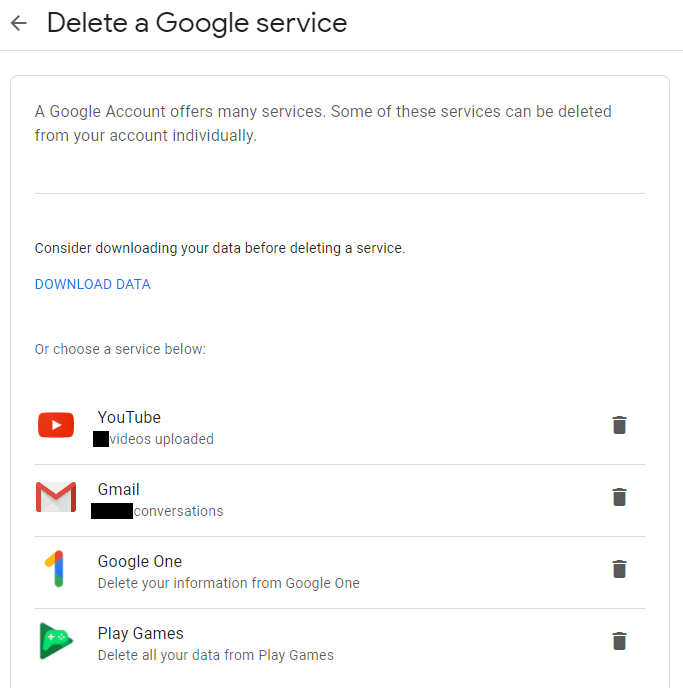
После того, как вы выбрали услугу, вам нужно будет снова пройти аутентификацию, это может раздражать, но это лучше, чем кто-то другой, удаляющий учетную запись, которую вы действительно хотите, или вы удаляете свою учетную запись авария.
Чтобы удалить свою учетную запись, вам необходимо установить все флажки, чтобы подтвердить, что вы понимаете, какие данные будут удалены, затем нажмите «Удалить мой контент».
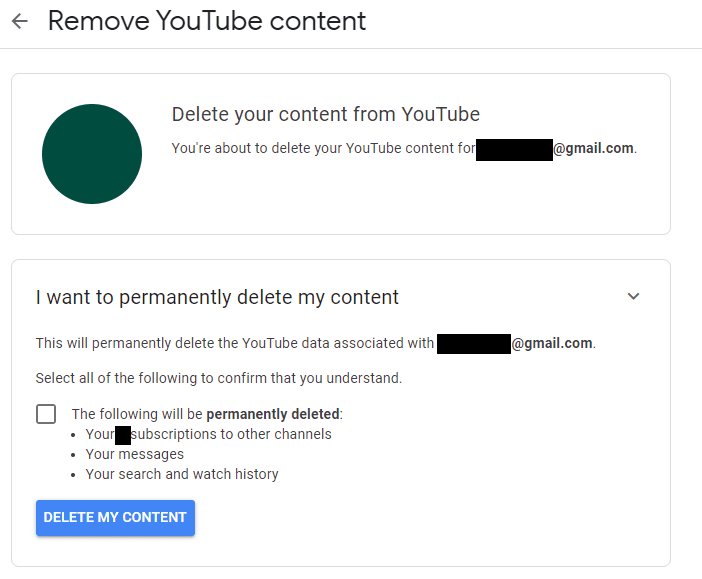
Удаление вашей учетной записи
Убедитесь, что вы прочитали текст вверху страницы, поскольку в нем содержится важная информация о потенциальных проблемах, которые могут возникнуть, если вы закроете свою учетную запись Gmail. Как только вы это сделаете, вы можете щелкнуть ссылку, чтобы загрузить некоторые или все данные своей учетной записи. Затем просмотрите все службы и данные, которые будут удалены, и отметьте два флажка внизу страницы. Наконец, когда вы будете абсолютно уверены, что готовы удалить учетную запись, нажмите «Удалить учетную запись».